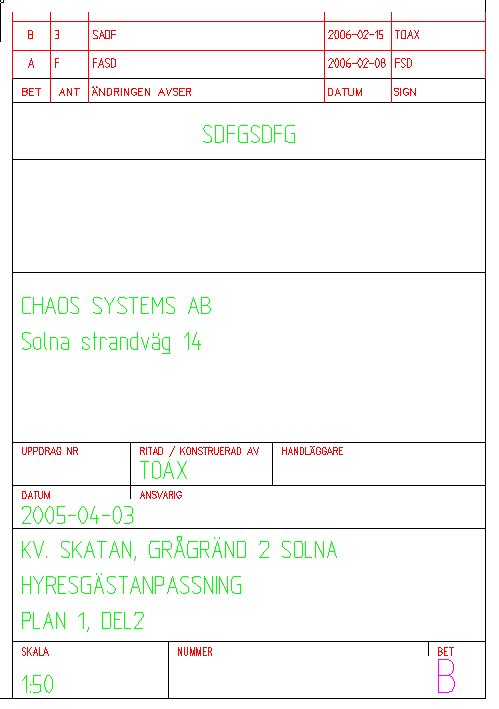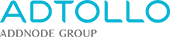Konfigurera revideringar
Konfiguration av revideringar består i huvudsak av tre steg.
- Skapa metatyper för revideringar
- Lägg till metatyperna för dokumenttyp
- Koppla metatyper med attribut
När du sedan arbetar med dokumenten och vill skapa en revidering gör du detta under fliken Revidering i filinformationsfönstret.
Skapa metatyper för revideringar
Skapa de metatyper som ska användas för revidering genom att klicka på Ny. För varje typ ska rutan Revidering markeras. I exemplet nedan heter den metatyp som innehåller ändringsbeteckningen Revidering. Ange även en lista med fördefinierade värden för ändringsbeteckning, denna kommer räknas upp för varje ny revidering som görs på ett dokument.

Lägg till metatyperna för dokumenttyp
Under fliken Dokumenttyp lägger du till de metatyper som du vill använda för revidering på varje dokumenttyp som ska ha historik.
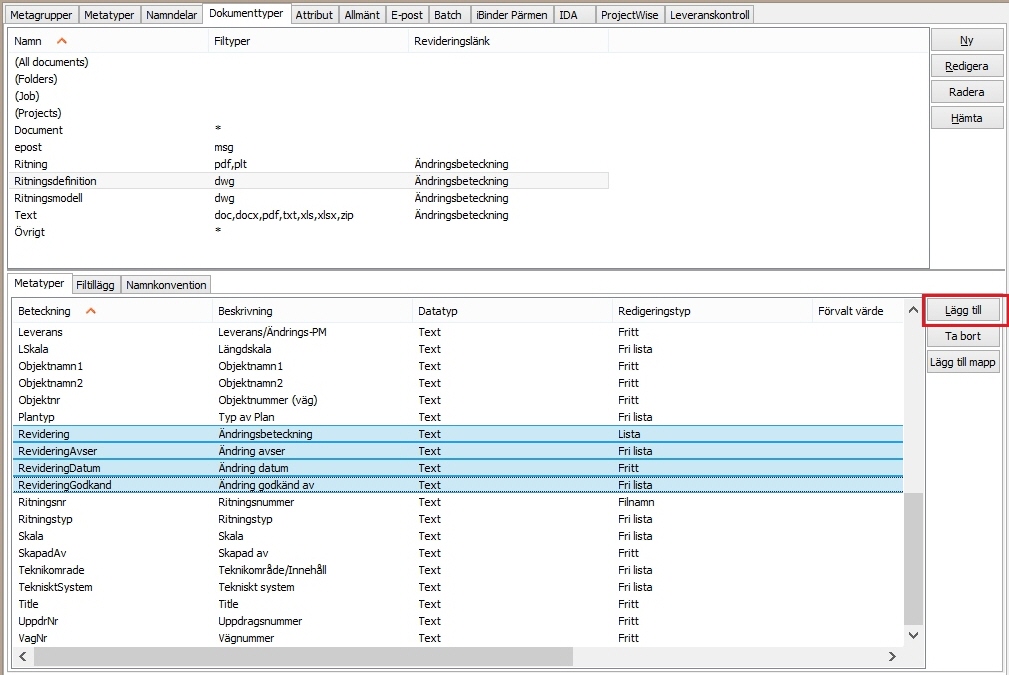
Markera dokumenttyperna, klicka Redigera och ange historiklänk. Historiklänken är den första av revideringstyperna, ofta den som heter Revidering och anger ändringsbeteckningen.
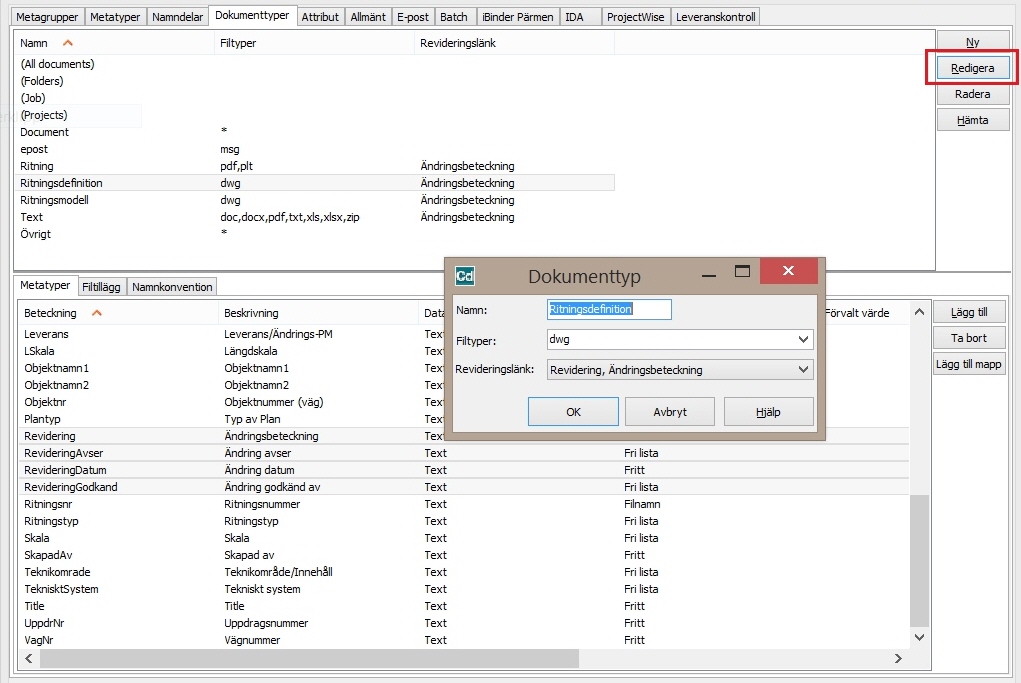
Nu är projektet färdigkonfigurerat för att hantera revideringar på dokument i Chaos Desktop. Metatyperna i exemplet ovan är Revidering, RevideringAvser, RevideringDatum och RevideringGodkand.
Koppla metatyper med attribut för AutoCAD
Nästa steg är att konfigurera projektet så att det går att uppdatera revideringsraden ovanför stämpeln i AutoCAD. Det går till så att metatyperna för revidering kopplas samman med motsvarande attribut i AutoCAD.
Attributen ingår i det blocket som vi väljer att använda som revideringsrad. Detta anges under fliken Attribut i projektkonfigurationen.
I kolumnen Metatypsbeteckning syns namnet på metatypen, i kolumnen Attribut (tag) syns attributets tag i AutoCAD (anges endast i versaler). På raden historiklänk anges metatypen som hanterar revideringsbokstaven. På raden Revideringssymbol anges det block som innehåller reviderings attributen. Varje gång en revidering läggs till (kommandot MDREAD körs i AutoCAD) kommer blocket att lyftas i i AutoCAD och fyllas i. Namnrutans bredd och höjd samt revideringsblockets höjd anges för att revideringsblocket skall hamna på rätt plats i ritningen.
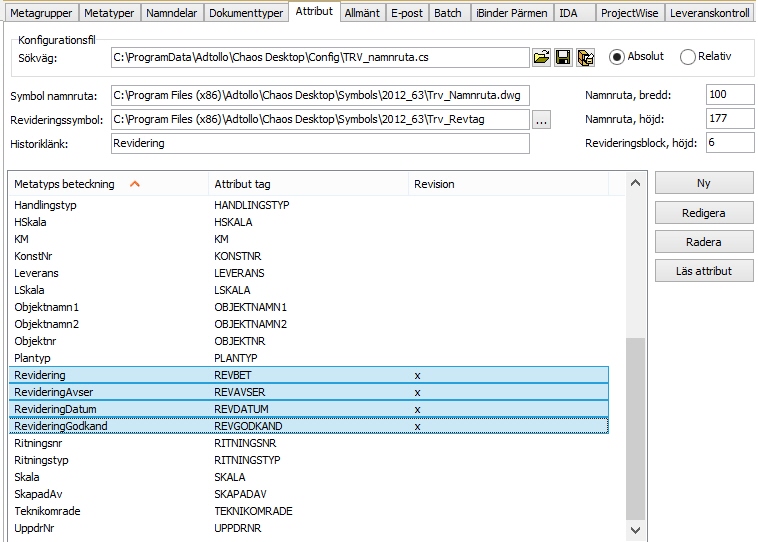
Resultatet blir att revideringsraderna byggs på uppåt på stämpeln och senaste revidering hamnar även längst ned till höger i det angivna stämpelblocket.